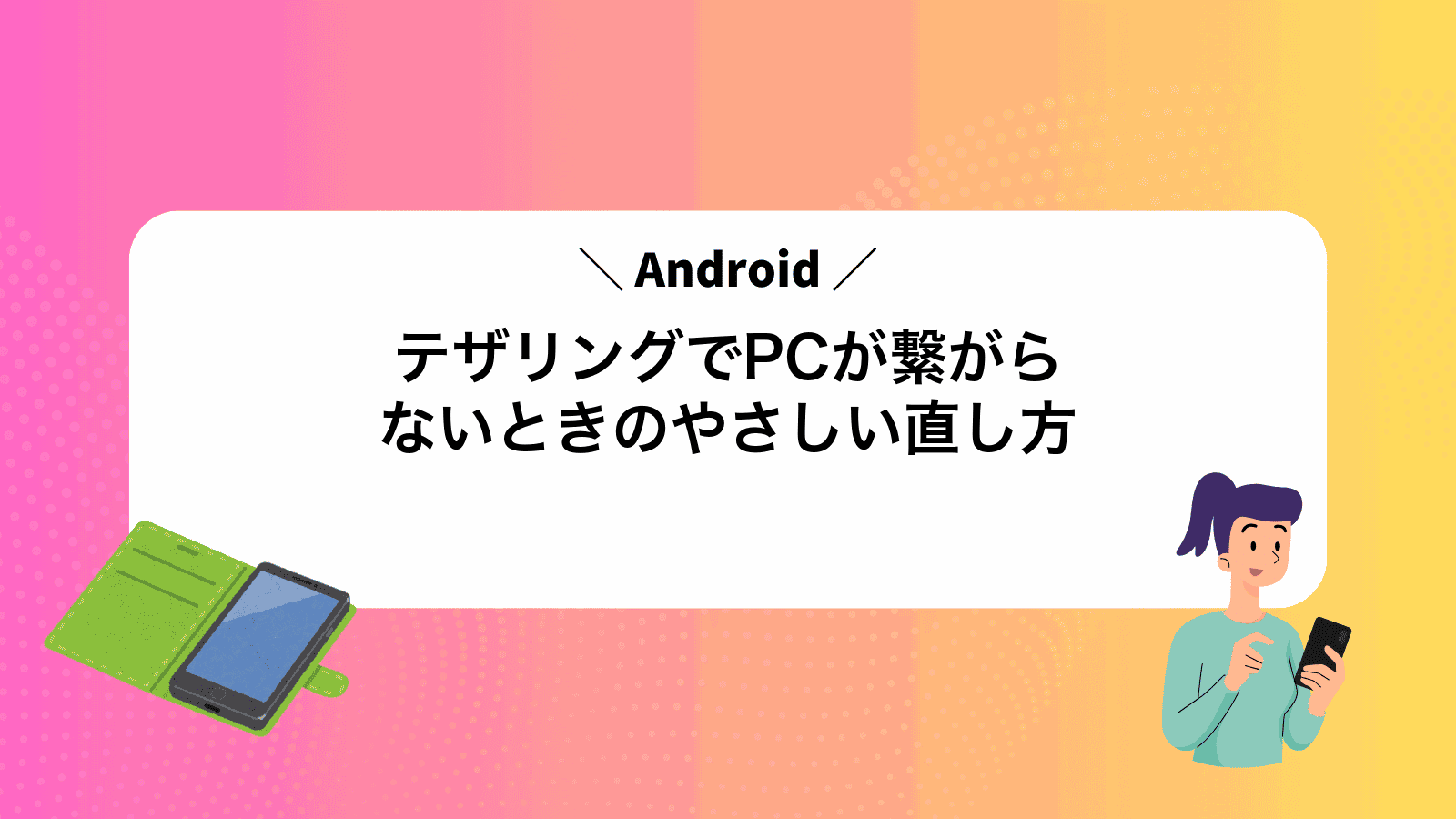外出先でAndroidのテザリングを使ってPCをネットに繋ごうとしてもなぜか繋がらない、と戸惑っていませんか?
原因がわからず設定画面をあちこち開いて時間だけが過ぎるのは惜しいものです。十年以上Androidで開発とチェックを続けて得た知見から、接続方式別の確認ポイントと復旧のコツを順序立てて示しますので、難しい専門語を覚えなくても状況に合わせて一歩ずつ進めます。
数分後には動画視聴やオンライン会議も問題なく始められる状態を目指しましょう。まずは落ち着いて最初の確認手順から試してみてください。
AndroidテザリングがPCに繋がらないときの解決ステップを全部見せます

スマホでネットが使える安心感があったのにPCでつながらないともどかしいですよね。手順をひとつずつ確認すれば、あのイライラはすぐ解消できますよ。
ここでは実際に試してうまくいった3つのステップをまとめました。順番にチェックすれば必ず道が開けますので、ご一緒に進めましょう。
- 接続方式の選び直し:USB/Bluetooth/Wi-Fiの切り替えでつながるか試す
- PCのネットワーク設定確認:デバイスマネージャーでアダプター有効化や不要な仮想アダプター停止をチェック
- ドライバーとOSアップデート:最新状態にすると接続安定度がグッと上がる
エンジニアのコツ:USBテザリングはケーブル品質にも影響されます。データ転送対応のケーブルを使うと安定しやすいですよ。
この3ステップを押さえれば、大抵の接続トラブルはクリアできるので、このあと順番に詳しく見ていきましょう。
USBテザリングで接続が途切れるときの確認ポイント
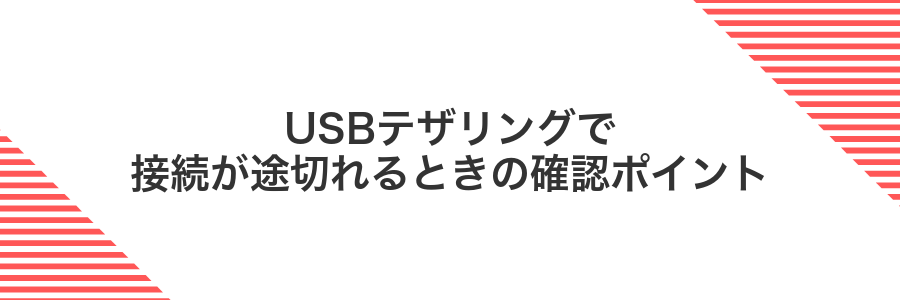
USBテザリングを使っているときに接続が不意に切れるとガッカリしますよね。原因を探るときはまずいくつかのポイントをサクッと確認してみましょう。
- USBケーブルに断線やゆるみがないかしっかりチェックする
- Android側でUSB経由テザリングの許可設定が有効になっているか見る
- スマホの節電モードが動作を制限していないか確認する
- PCのUSBポートが省電力で停止していないか電源設定をチェックする
①AndroidとPCを付属のUSBケーブルでしっかり繋ぐ
付属のUSBケーブルはデータ転送対応なので、まずはこちらを使ってAndroidとPCをしっかりつなぎましょう。端子にホコリがついていると接触不良になるので、軽く吹き飛ばすのもおすすめです。
Android側はUSB-CかmicroUSB、PC側はUSB-AかUSB-C端子になっているか確認します。
端子を奥まで静かに差し込み、ガタつきがないか手で軽く引っ張って確認してください。
充電専用ケーブルだと通信できないので、必ず付属のケーブルかデータ転送対応ケーブルを使いましょう。
②Androidの設定からネットワークとインターネットを開く
まずは設定アプリを開いて、テザリング設定にたどり着く準備をしましょう。
ホーム画面またはアプリ一覧から歯車アイコンの設定アプリをタップします。
設定画面内にあるネットワークとインターネットを探してタップします。見当たらない場合は上部の検索アイコンで「ネットワーク」と入力すると早く見つかります。
機種やAndroidのバージョンによっては項目名が微妙に違うことがありますが、検索機能を利用すると迷わずにたどり着けます。
③テザリングをタップしてUSBテザリングをオンにする
まずAndroid端末とPCをUSBケーブルでつなぎます。充電だけでなくデータ通信対応のケーブルを使うとスムーズです。
次にAndroidの設定アプリを開き、ネットワークとインターネットをタップしてからテザリングを選びます。
テザリング画面が表示されたらUSBテザリングのスイッチをタップしてオンにします。これでPCがAndroid回線を利用できるようになります。
USBテザリングを有効にするには、PC側でドライバーのインストールが自動で始まる場合があります。
④PC右下のネットワークアイコンでイーサネット接続が現れたか見る
PC画面右下のタスクバーにあるネットワークアイコンをクリックします。
もしアイコンが隠れているときは、上向き矢印を押して隠れたアイコンを表示させてください。
イーサネットの項目が「ネットワークに接続済み」やケーブルマークで表示されていれば、Androidテザリングが正常に認識されています。
逆に地球儀アイコンや「インターネットアクセスなし」と表示されているときは、テザリング側のUSB設定を再チェックしてみましょう。
⑤出ないときはPCのデバイスマネージャーでAndroidUSBドライバーを更新する
AndroidがPCで認識されずテザリングできないときは、USBドライバーの更新が効果的です。Windowsのデバイスマネージャーを使って、古いドライバーを新しいものにリフレッシュしましょう。
USBケーブルでAndroidをPCに接続し、スマホ側の設定からUSBテザリングを有効にします。
Windowsキー+Xを押して「デバイスマネージャー」を選択します。もしくは、タスクバーの検索からデバイスマネージャーと入力して開きます。
「ネットワークアダプター」や「ほかのデバイス」に表示されているAndroid端末を右クリックし、「ドライバーの更新」を選びます。
「ドライバーソフトウェアの最新版を自動検索」でOKをクリックすると、Windows Update経由で最新ドライバーがインストールされます。
データ転送対応のUSBケーブルを使わないと認識しない場合があります。
WiFiテザリングでSSIDが見つからないときの確認ポイント
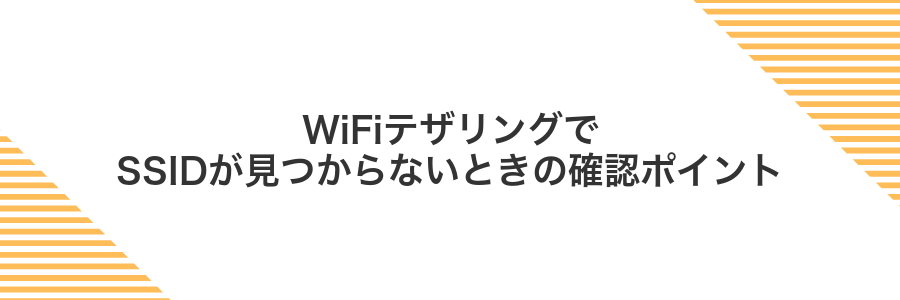
スマホ側でテザリングをONにしてもPCにSSIDが見つからないときは、本番環境で立ち往生しやすいポイントを押さえるとスムーズです。まずテザリングが確実に有効化されているか、つづいて2.4GHz/5GHzの帯域がPCでキャッチ可能かを確認しましょう。さらにSSIDの非表示設定がオフになっているかチェックし、最後にバッテリーセーバーや省電力モードがテザリングを邪魔していないか抑えておけば、SSIDがリストに出現しないトラブルのほとんどは解決できます。
①Androidの設定でポータブルアクセスポイントを開く
画面ロックを解除してホーム画面を表示し、歯車アイコンの設定をタップします。
設定の一覧からネットワークとインターネットを探してタップします。
「ホットスポットとテザリング」を選び、さらに進みます。
「ポータブルWi-Fiアクセスポイント」または「テザリング用アクセスポイント」をタップして設定画面を開きます。
②アクセスポイントをオンにして名前とパスワードをメモ
ホーム画面から設定アプリを開きネットワークとインターネットをタップします。
アクセスポイントとテザリングを選びWi-Fiアクセスポイントをオンに切り替えます。
表示されたSSID(接続名)とパスワードを画面に表示されたままメモ帳や紙に正確に書き写します。
コピーボタンがある機種ではタップでクリップボードに保存しておくと入力ミスを防げます。
アクセスポイントをオンにしたまま画面を閉じると設定が戻る場合があるため次の操作まで画面を開いたままにしておくと安心です。
③PCのWiFi一覧で名前を選んで接続をクリック
タスクバーのWi-Fiアイコンをクリックして一覧を開きます。スマホで設定したテザリング名(SSID)が並んでいるので、該当する名前を選びます。
接続ボタンをクリックするとパスワード入力欄が表示されます。スマホのテザリング設定画面にあるパスワードを正確に入力してください。
初めて接続する場合はスマホ側に接続許可のポップアップが出ることがあります。スマホの画面も確認して許可をタップしましょう。
④パスワードを入力しブラウザーでページが開くか試す
PCのWi-Fi画面でテザリングSSIDを選択し、Androidで設定したテザリングパスワードを入力してください。入力ミスがないか一文字ずつ丁寧にチェックしましょう。
接続成功のメッセージが出たら、任意のウェブサイト(例: example.com)をブラウザーで開いてみます。ページが表示されれば問題なくインターネットに繋がっています。
もしページが読み込まれない場合は、パスワードを再確認したり、PC側のネットワーク設定をリセットしてから再試行してみてください。
⑤繋がらない場合はアクセスポイントのバンドを2.4GHzに変更する
テザリングを使ってもパソコンがうまくつながらないときは、アクセスポイントの周波数を2.4GHzに変えると安定します。
ホーム画面から「設定」アプリをタップして開いてください。
「ネットワークとインターネット」→「テザリング」→「Wi-Fiテザリング」を選びます。
「周波数帯」設定をタップして「2.4GHz」を選んだらOKです。
2.4GHz帯は障害物に強く遠くまで届きやすいので、部屋を移動しても接続が切れにくくなります。
Bluetoothテザリングでネットが開かないときの確認ポイント

Bluetoothテザリングはパソコンとの手軽な無線共有方法だけれど、うまくネットにつながらないと「あれ?」ってなりますよね。通信状態が不安定になりやすいので、まずはスマホとPCのBluetooth接続がしっかり安定しているかを見てみましょう。
続いて大事なのはPC側のネットワーク設定。Bluetooth PAN (Personal Area Network) が有効になっているか、ほかのネットワークと競合していないかを確認します。とくにWi-Fiや有線LANが優先されていると、Bluetoothのネット共有が動きにくくなりがちです。
経験からのプログラマー的ヒントとしては、ネットワークインターフェイスの優先順位を調整して、Bluetoothアダプタを最上位にしておくとトラブル回避につながります。それでもだめなら、一度Bluetoothドライバーを再起動してみると意外とサクッと直ったりしますよ。
①PCとAndroidでBluetoothをオンにする
Windows11を例にします。画面右下の通知領域にあるBluetoothアイコンをクリックし、Bluetoothがオフなら「オン」に切り替えます。
アイコンが表示されない場合は、スタートメニュー→設定→Bluetoothとデバイスを開き、Bluetoothを有効にしてください。
Androidのホーム画面を上からスワイプしてクイック設定パネルを開き、Bluetoothアイコンをタップしてオンにします。
設定アプリ→接続済みデバイス→接続設定→Bluetoothの順に進み、Bluetoothスイッチがオフならタップして有効にしてください。
②AndroidのBluetooth設定でPCをタップしてペアリングする
ホーム画面から設定アプリを開きBluetoothを選択します。
表示されたデバイス一覧から接続したいPC名をタップすると確認コードが表示されるので、PC側に表示されるコードと同じかどうかをしっかり確認してからペアリングを承認します。
承認が完了するとAndroidのBluetooth設定画面にPCが「接続済み」と表示されるので、これでペアリング完了です。
③ペアリング完了後テザリングでBluetoothテザリングをオンにする
設定アプリを開いて「接続」または「ネットワークとインターネット」をタップし、「モバイルホットスポットとテザリング」を選びます。画面内のBluetoothテザリングスイッチを押して有効にしてください。
④PCのBluetoothアイコンからネットワーク接続でアクセスポイントを選択
PCの画面右下にあるBluetoothアイコンをクリックしてください。表示されたメニューから「ネットワークに接続」または「Bluetoothネットワークに参加」を選び、一覧にあるAndroid端末の名前をクリックします。接続確認のメッセージが出たら「はい」を選ぶとWi-Fiと同じようにインターネットにアクセスできます。
⑤通信できなければPCのBluetoothドライバーを再起動する
PC側のBluetoothドライバーが一時的に不調を起こしているときは再起動でサクッと直ることがあります。
画面左下のスタートボタンを右クリックして「デバイスマネージャー」を選択します。
「Bluetooth」カテゴリを展開して内蔵アダプターを右クリックし「デバイスを無効にする」をクリックします。
数秒待ってから同じアダプターを右クリックし「デバイスを有効にする」を選びます。
再起動後にBluetooth接続を再度試すと多くの場合すぐにつながります。ドライバー名が異なるときはワイヤレスやAdapterで探してみてください。
つながったらもっと楽しいテザリングの使い方を試そう

スマホとパソコンのテザリング接続がスムーズになったらさまざまな楽しみ方を試してみましょう。外出先でも自宅のように使いこなせるコツをまとめました。
| 応用シーン | おもしろポイント |
|---|---|
| モバイルゲーム大会 | 低遅延設定を活かして外でも仲間と白熱バトル。 |
| リモートプレゼン | 資料を即共有できるから急なオンライン打ち合わせも安心。 |
| ファイル同期 | 大容量データの送受信をスマホ経由でラクに。 |
| IoT機器連携 | 外部センサーをすぐクラウド連携して監視を強化。 |
これらを活用すればテザリングが単なるインターネット共有だけでなく、日常をちょっとワクワクさせる相棒になります。
スマホをポケットWiFi代わりに家族とシェアするコツ

スマホのテザリング機能を家族で使うときは、まず接続帯域を5GHzに切り替えると電波干渉が少なくて速度が安定しやすいです。周囲のWi-Fiが混雑しているときでも快適にネットを使えます。
同時接続台数はスマホの性能によって変わりますが、できれば2〜3台以内に抑えるといいでしょう。多くつなぎすぎるとスマホの処理負荷が上がり、バッテリーがぐんぐん減ってしまいます。
データ通信量の上限を超えないように、家族にテザリング利用の「上限ルール」を伝えるのがおすすめです。動画視聴は避けてもらう、ダウンロードはWi-Fi接続時に限定するといった約束を作ると安心です。
あとはバッテリー持ちをよくするため、モバイルバッテリーを併用したり、テザリング中は画面オフ/省電力モードにしておくと長時間シェアが可能になります。
ポータブルアクセスポイントの名前を家族が覚えやすいものに変える
ホーム画面の設定アイコンをタップして設定画面を起こします。
設定内の「ネットワークとインターネット」→「テザリングとポータブルアクセスポイント」をタップします。
「ポータブルWi-Fiアクセスポイント」の項目を開き、ネットワーク名(SSID)をタップして家族が覚えやすい名前に変更します。
SSIDは32文字以内におさめると接続が安定しやすくなります。
接続数の上限を増やして同時に繋げる台数を確保する
設定アプリを開いて「端末情報」へ進み、「ビルド番号」を7回連続タップして開発者向けオプションを出現させます。続いて「システム」から「開発者向けオプション」を選び、「USBデバッグ」をオンに切り替えてください。
PCと端末をUSBケーブルでつないでから端末を信頼し、PC側でADBシェルを起動します。以下のコマンドを入力して、同時接続数を希望の台数に変更します。
adb shell settings put global tether_max_clients 8
数字はお好みに合わせて調整してください。
端末によってはroot権限が必要な場合があります。設定を変更する前にバックアップを忘れずに行ってください。
通信量を節約しながらPC作業をこなす方法

PCに繋いでがんがん作業していると、知らない間にスマホの通信量がどんどん減っていって「あれ、もう使い切りそう」と焦ることがあります。実際に何度かやらかした体験からおすすめしたいのが、USBテザリング+データセーバーの組み合わせです。
USBテザリングに切り替えると、Wi-Fiの信号を中継する分のムダな再送が減り、安定した回線で小さなパケットを確実に送受信できます。さらにChromeやEdgeのデータセーバー機能をONにしておくと、画像やスクリプトが自動で圧縮されて、通信量をぐっと抑えられます。バックグラウンド同期をオフにしておくと、余分なアップロードやダウンロードも減るので、長時間のリモート作業でも安心です。
Windowsで従量制課金接続をオンにする
キーボードのWindowsキー+Iを同時に押して設定を起動します。
設定画面で「ネットワークとインターネット」を選びます。Windows11では左側のサイドバーにあります。
「Wi-Fi」を開き、接続中のネットワーク名をクリックしてから従量制課金接続として設定をオンに切り替えます。
Wi-Fi一覧が表示されないときは、一度オフ→オンに切り替えてから再度ご確認ください。
クラウド同期を一時停止して大容量通信を防ぐ
画面上部から通知領域を下にスワイプし、二回スワイプすると自動同期アイコンが見つかります。アイコンをタップしてオフ(グレー表示)にしてください。
設定アプリを開き「アカウントと同期」→「Google」→利用しているアカウントを選択します。同期リストから「ドライブ」「フォト」「連絡先」など大容量を使う項目をオフに切り替えてください。
PCの接続が終わったら、上記と同じ手順でオフにした同期項目をオンに戻してください。長時間オフのままだと端末とクラウド間でデータの不整合が起きることがあるので注意しましょう。
USBテザリングでAndroidアプリを高速デバッグする
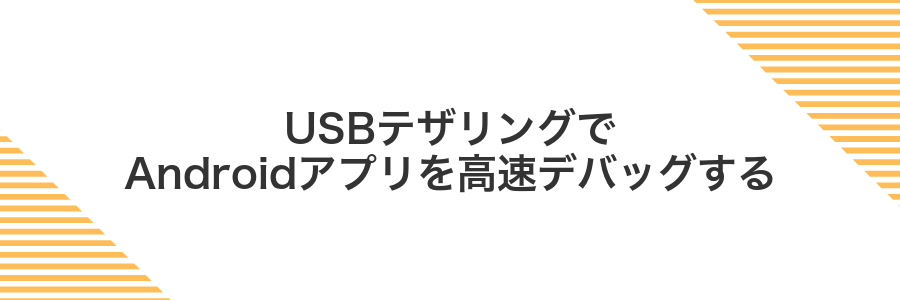
USBテザリングをオンにすると、スマホとパソコンのあいだに専用のネットワーク回線が生まれます。この回線を使って、adb connect経由でAndroid端末にアクセスできるので、USBケーブル一本でアプリのインストールやログ取得までサクサク進められます。
無線デバッグよりも通信が安定していて、APKの転送速度も速いのがうれしいポイントです。ケーブルの抜き差しなしで長時間操作しても途切れにくいので、画面遷移や重い処理のテストもストレスなく行えます。
USBデバッグとUSBテザリングを同時にオンにする
設定アプリを開き「システム」>「詳細設定」>「開発者向けオプション」に進み、「USBデバッグ」をタップしてオンにします。
USBケーブルでPCと接続し、設定アプリの「ネットワークとインターネット」>「ホットスポットとテザリング」内にある「USBテザリング」をオンに切り替えます。
Android11以降では初回接続時にPCの認証ダイアログが出るので、表示されたら必ず許可を選んでください。
AndroidStudioでデバイスを選んでビルドしながらネット閲覧も行う
スマホの設定アプリを開き、ネットワークとインターネット→ホットスポットとテザリング→USBテザリングを有効にします。この状態でPC側にインターネット接続ができることを確認してください。
AndroidStudioのツールバーで実行ターゲットを押し、一覧に表示されたUSB接続のスマホを選択します。複数デバイスがある場合は、エミュレータではなく手動で接続した機種を選ぶと安心です。
実行ボタンをクリックするとビルドが始まり、完成後にスマホへ自動でインストールされます。ビルド中もPCのネットワーク接続には影響が出ません。
ビルドが進行中でもChromeやFirefoxを開いてサイトをチェックできます。開発の合間にドキュメント参照や調べ物がしやすくなります。
USBデバッグの許可画面が出たら必ず「常に許可」にチェックを入れておくと次回からスムーズです。
よくある質問

- AndroidテザリングがPCで認識されません。どうしたらいいですか?
まずAndroidのテザリング設定画面で接続方法(USBテザリングやWi-Fiテザリング)がちゃんと有効になっているか確かめましょう。USBテザリングの場合は信頼できるデータケーブルを使い、PCのデバイスマネージャーで「リモート NDIS」が無効になっていないかチェックするのがおすすめです。
- Wi-Fiテザリングはつながるけど速度が遅いです。何を見直せばいいですか?
スマホ側のWi-Fiバンドを見直してみましょう。5GHz帯が選べる端末ならそちらに切り替えると混雑が少なくなり速度改善につながりやすいです。
- テザリングの接続がすぐ切れてしまいます。どうすれば安定しますか?
Androidの省電力設定でテザリング中にスリープに入らないように調整すると安定しやすいです。開発者向けオプションで「スリープしない」を有効にしたり、バッテリー最適化からテザリングアプリを除外したりすると長時間つながります。
- テザリングのパスワードを忘れてしまいました。確認する方法は?
設定アプリの「ネットワークとインターネット」→「ホットスポットとテザリング」→「Wi-Fiホットスポット設定」でSSIDとパスワードを確認できます。プログラマー目線ではスクリーンショットを撮っておくと次回から探しやすくて便利です。
- WindowsでUSBテザリングしたら「インターネットアクセスなし」になります。対処法は?
ネットワークアダプターの優先順位を見直しましょう。「ネットワークとインターネット設定」→「アダプターのオプションを変更する」でUSBテザリングのアダプターを上位に移動すると正常にインターネットが使えるようになります。
USBテザリングがグレー表示で押せないのはなぜ?
USBテザリングがグレー表示になると「あれ?どうして使えないの?」と焦りますよね。実はスマホがPCを「ネットワークデバイス」として認識できていないのが原因なんです。プログラマー的にいうと、スマホ側のUSBネットワーク機能が動いていないイメージですね。
- USBケーブルやポートの接触不良:ケーブルが断線気味だったりPCのUSBポートが不安定な場合があります。
- USB接続モードが充電のみ:通知パネルから「ファイル転送」や「USBテザリング」へ切り替えていないとネットワーク化できません。
- キャリアやOSの制限:キャリア独自設定や最新AndroidでUSBテザリングがオフにされていることがあります。
これらのポイントを押さえておくと、グレー表示の原因がイメージしやすくなります。次に具体的なチェック手順でひとつずつクリアしていきましょう。
接続してもインターネットに出られないときは?
テザリングは接続済みなのにインターネットが使えないとき、実は方式によって原因が変わります。Wi-Fiテザリングはモバイル回線や電波バンド、USBテザリングはドライバーやアダプター、BluetoothテザリングはペアリングとPANプロファイルのつまずきがよく見られます。自分の環境に合わせて優先的にチェックすると手早く解決できます。
PCがスマホをネットワークとして認識しないときは?
PCがスマホをネットワークとして認識しないときは、USBテザリングに切り替えるとスムーズなことが多いです。
Wi-FiテザリングはSSIDやパスワードの設定が必要ですが、USBテザリングならケーブルをつなぐだけでPC側に新しいネットワークアダプターが自動で追加されます。ドライバーが正しくインストールされていれば、一瞬でインターネットに繋がるので、安定感がほしい場面でとても頼りになります。
通信量をリアルタイムで確認する方法は?
スマホでテザリング中の通信量を追いかけるには、大きく分けて2つの方法から選べます。まずは触りやすい標準画面、さらに細かく見たいならアプリがおすすめです。
- Android標準機能:設定→ネットワークとインターネット→データ使用量で通信量を確認できます。アプリ不要ですが更新間隔は数分単位です。
- サードパーティアプリ:GlassWireなどを使うとリアルタイムグラフで秒単位の変化をチェックできます。通信量しきい値のアラート設定も可能です。
バッテリー消費を抑えながらテザリングするには?
テザリング中のバッテリー消費をできるだけ抑えたいなら、Wi-FiではなくUSBケーブルでつなぐUSBテザリングがいちばん効果的です。直接ケーブル接続することでスマホ側の無駄な電波出力を減らし、消費電力をグッと抑えられます。
- Wi-Fiアンテナをオフにできるので常に低電力で接続できる
- ケーブル経由の安定通信で再接続のムダもカット
- PC側のUSB給電を有効にすればスマホの電池残量を気にせず使える
さらにスマホの省電力モードや画面オフタイマーを併用すると、テザリング可能な時間をさらに延ばせます。カフェやオフィスで長時間つなぎたいときに、ぜひ活用してみてください。
まとめ

ここまでご紹介したステップを順に進めれば、AndroidテザリングでPCがつながらない悩みをしっかり解消できます。
- スマホのテザリング設定をオンにして接続情報を確認する。
- PCのWi-FiやUSB接続を一度オフにしてから再度オンにする。
- 端末やPCのドライバーを最新バージョンにアップデートする。
- バッテリーセーバーや省電力モードをオフにする。
- USBケーブルやポートを別のものに替えて接続し直す。
この手順をひとつずつ試せば、PCとのつながりがスムーズに安定します。快適なネット環境を楽しんでください。